这张电脑键盘图片,不仅展现了其精美的外观和独特的设计,更重要的是揭示了键盘背后强大的功能。每一个按键,都承载着快捷操作、提升效率的使命。通过深入了解这张图片,我们将一同解锁键盘的隐藏功能,让工作与生活变得更加轻松便捷。
工具/原料:
系统版本:Windows 10系统
品牌型号:联想小新air 13
方法/步骤
一、台式机电脑键盘
小编推荐:详解电脑键盘功能基础知识
1、数字键
台式机的数字键有两个位置,从上图中,我们可以看到键盘的右下方有个数字键的九宫格,外加一个数字0在最下面,没错,这就是我们常用的数字键,如果你要打数字1,2,3,4,5,6,7,8,9,0,那么直接按这10个键就行了。如图:

大家不要受键盘上数字键下面的那个英文字母和箭头影响,这些标识是告诉你,这个按键还有其他功能,不过这些功能要和shift组合才能使用的,所以直接按数字键,打出来的就是数字。
数字键除了这里的9宫格外,还有在我们的键盘的中上方,有一行数字键,这些数字键跟9宫格是一样的,直接按就可以了。如图:
也许大家又会问,数字1上面的!是啥意思?这些先不急,蝈蝈后面会讲到。这里只说数字键,上面的数字直接按就OK了。
2、字母键
我们有26个英文字母,这些英文字母分布在我们键盘的正中央,如图:

这些英文字母很显眼,想必大家应该没太大的疑问吧?不过相信很多人都会有一个疑问,为什么键盘上的英文字母不是按照字母顺序表a、b、c……z来的?这个问题大家感兴趣的可以去百度一下,其实这是有故事在里面的,而且也是有科学依据在里面的。不然我们打字不可能这么快的。
3、标点符号键
相信大部分朋友对标点符号键不是很熟悉,这里蝈蝈就重点讲一下。在我们键盘上,标点符合分布的比较散,如图:
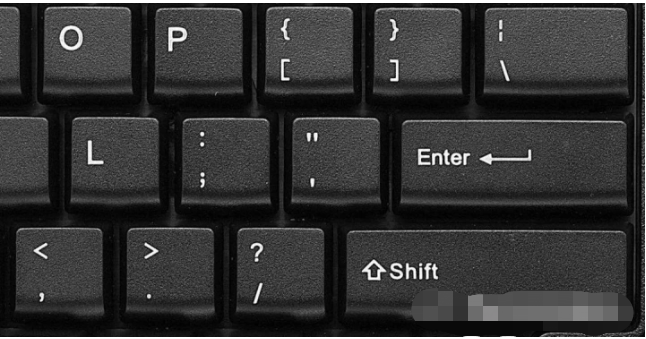
标点位置1图中,我们可以看到,我们常用的标点符号:,。、?:;“”【】‘’「」{} / 都在这里,在打这些标点符号的时候,有几个注意的地方:
1、标点符号区分中文和英文,在中文输入法中和英文输入法中,同一个按键,打出来的标点是不一样的。如位置1中的大括号、中括号那两个按键,在中文输入法下,可以打出:【】「」这两个标点符号,在英文输入法下,可以打出:[] {} 。
2、图中的标点符号键,都有上下两个标识,直接按键盘,输出的是下面的那个标点。上面的标点要按住shift键不放,然后再按此键,才能输出,这点很重要!
标点位置2图中,我们看到数字键上面有一些标点,这些也是我们会用到的标点,要想输出这些标点,也是需要先按住shift键不放,然后再按此键,例如:我们要输出@符号,那么我们只要按住shift键不放,再按上面的数字2键即可,如图:

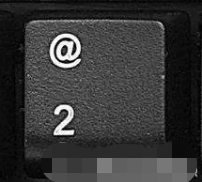
同样,这里的标点也区分中英文输入法,蝈蝈按照顺序,分别把中文和英文输入法输出的标点给大家看一下:
中文输入法:!@ # ¥ % …… & *( )英文输入法:! @ # $ % ^ & * ( )
有的人可能会说,感觉中英文好像没啥区别,其实不然,在程序上他们就有本质的区别,他们所占的字节就不一样。这里蝈蝈就不拓展了。
上面我们就把标点讲完了,大家可以自己新建一个记事本,然后尝试把所有的标点符号键,在中英文输入法下,依次输出,看看效果,以后就知道自己要的标点怎么打出来了。
4、其他功能键
F1~F12:这些键都是有特定功能的,按键上的图标,就简单的表示该键的功能,F1~F12直接按就可以了,不需要组合,关于F1~F12键功能,蝈蝈曾经写过一篇文章专门介绍过,大家可以点击阅读一下:
电脑基础:键盘F1~F12你会用吗?
backspace:回退键,和delete键功能一样
delete:删除键,和backspace功能一样
enter:回车键,一般用于换行和确认
caps lock:大小写开关,按一下,大写的指示灯就会亮,表示开启了大写,再按一下关闭大写
shift:一般组合使用,单独使用的很少
alt:一般组合使用,单独用的很少
ctrl:一般组合使用,和shift组合,可以切换输入法
tab:切换键
空格键:空格使用,打字时,可以确认选中的字。
上下左右箭头键:这4个键,用来移动光标,打字的时候,可以通过这4个键来上、下、左、右移动光标的位置。

方法二:笔记本电脑键盘功能
输入功能:键盘是电脑最基本的输入设备,通过键盘,用户可以将字母、数字、标点符号等输入到电脑中,从而进行文字处理、编程、游戏等各种操作。
快捷操作:键盘上的功能键(如F1-F12)可以提供快速访问常用功能,例如调节音量、亮度,关闭、最大化窗口,打开任务管理器等。此外,许多软件也利用功能键设置快捷操作,提高工作效率。
组合操作:通过Ctrl、Alt、Shift等控制键与其他键的组合,可以实现复制、粘贴、剪切、撤销等多种操作,避免了频繁使用鼠标进行点击。
编程支持:对于程序员来说,键盘可以支持各种编程语言的特殊字符输入,提高编程效率。
娱乐功能:部分笔记本电脑键盘还配备了数字小键盘和多媒体控制键,方便用户在游戏和娱乐时进行便捷操作。
自定义功能:用户还可以通过软件对键盘进行自定义设置,如更改按键功能、设置宏等,以满足个人使用习惯和需求。

延伸内容:在键盘上输出特殊字符「?」的三种方法
1、Alt+Code法
按住Alt键不放。
按数字键盘上对应的Alt Code(0149)值。
松开Alt键。
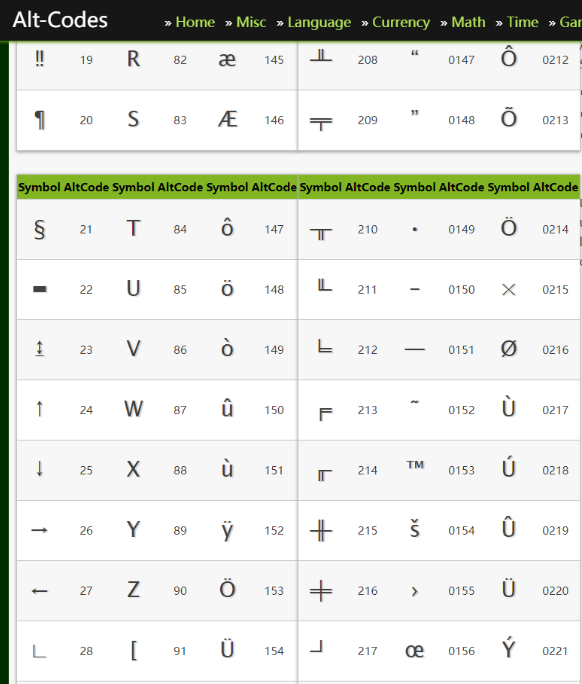
2、字符映射表法
打开“运行”窗口。
输入“charmap”。
点击“确定”。
在“字符映射表”窗口中,找到「?」符号。
点击“选择”。
点击“复制”。
在需要输入「?」符号的位置,按下Ctrl+V。

3、第三方输入法法(搜狗)
在输入框中输入「点」,西安则出现的【·】即可。
选择智能输入助手。
选择符号大全。
在特殊字符中找到【·】。
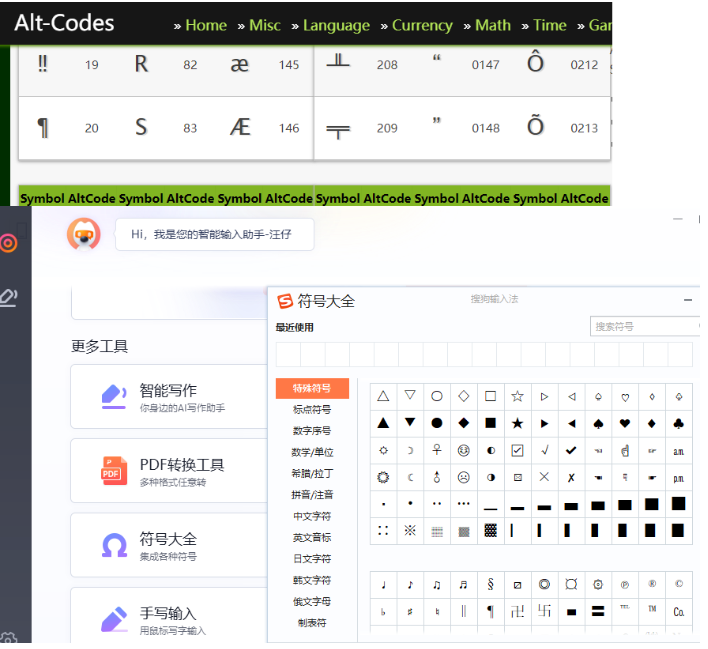
总结:
我们通过这张电脑键盘图片,深入了解了键盘的丰富功能和使用价值。从基本的输入功能,到各种快捷操作和组合操作,再到编程支持和娱乐功能,键盘的每一个细节都体现了设计者的匠心独运。希望通过这次了解,你能更加熟练地使用电脑键盘,提升工作和生活的效率。
Copyright ©2018-2023 www.958358.com 粤ICP备19111771号-7 增值电信业务经营许可证 粤B2-20231006